Acronis® True Image™ Descarga del OEM, Instalación, e Instrucciones de activación
Descripción
El Acronis® True Image™ OEM es una grupo de software integrado que le permite hacer una copia de seguridad de su disco completo o de particiones seleccionadas, clonar su sistema operativo, restaurar a partir de una copia de seguridad hecha con anterioridad y crear medios de reinicio a partir de dispositivos USB o discos CD/DVD.
Requerimientos
- Windows® 10, 8.1, 8, 7 (SP1), Vista (SP2) (se necesitan derechos de administrador)
- Clave corta de 16 caracteres
- Acceso a Internet para la activación del producto
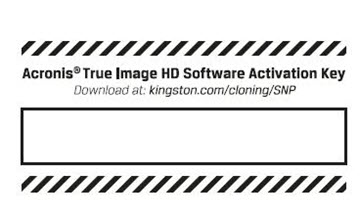
Descargar
Haga clic en Descargar Acronis y siga las instrucciones para instalar el software.
Instrucciones de instalación
Ubique su descarga de Acronis® y haga doble clic en el archivo para comenzar la instalación.
Haga clic en Instalar para instalar la aplicación.
Haga clic en Iniciar aplicación una vez la instalación haya terminado.
Lea el contrato de licencia y acéptelo para poder proceder.
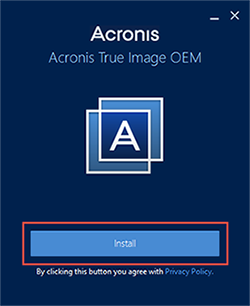
Instrucciones de activación
Paso 1 – Crear cuenta
Haga clic en Crear cuenta para crear una cuenta nueva. También puede iniciar sesión si ya creó una cuenta.
Para crear una cuenta necesita proveer:
- Su nombre
- Su dirección de correo electrónico
- Una contraseña
Haga clic en el botón de Crear cuenta una vez haya proporcionado la información.
Se le pedirá ingresar una clave de 64 caracteres de largo. Complete los siguientes pasos para recibir su clave larga.
Nota: También puede crear una cuenta usando el siguiente enlace.
https://www.acronis.com/en-us/my/box/oem/
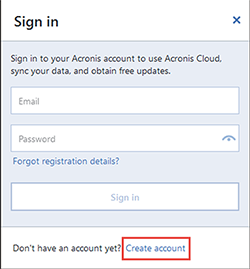
Paso 2 – Revisar correo electrónico
Acronis® le enviará un correo electrónico de configuración a la dirección de correo usada en el paso anterior.
Ubique el correo electrónico, ábralo, y haga clic en el botón de Confirmar su cuenta. Tendrá 5 días para completar este paso.
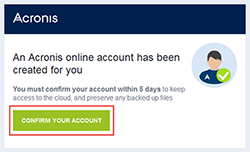
Paso 3 – Registro del producto
Ahora será dirigido a su cuenta en línea de Acronis®. Haga clic en Registro de producto en la izquierda y digite cuidadosamente su clave corta de 16 caracteres en la caja. Haga clic en Registrar.
Lea, y acepte los términos y condiciones de Acronis® para poder proceder.
Su clave larga de 64 caracteres debería ser accesible ahora por medio de su cuenta en línea de Acronis®. Recibirá su clave larga de 64 caracteres por medio de un correo electrónico.
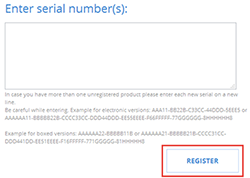
Paso 4 – Activación del producto
Ubique su clave larga de 64 caracteres Copie y pegue la clave en la aplicación Acronis®, y haga clic en Activar.
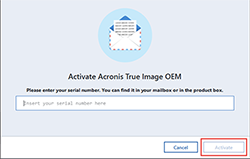
Inicio rápido
Una vez haya conectado su SSD Kingston a su sistema, usted podrá comenzar el proceso de clonación.
Paso 1 – Iniciar la aplicación
Ejecute la aplicación Acronis® True Image OEM y haga clic en Clonar disco.
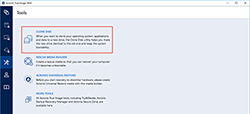
Paso 2 – Seleccione el método de clonación
Seleccione el método de clonación Automático, y haga clic en Siguiente.
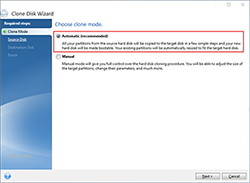
Paso 3 – Seleccionar disco de origen
Seleccione el disco fuente del que quiere clonar la información y haga clic en Siguiente.
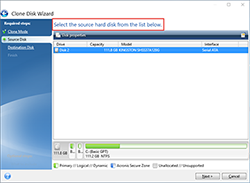
Paso 4 – Seleccionar disco de destino
Seleccione el disco de destino a donde quiere clonar la información y haga clic en Siguiente.
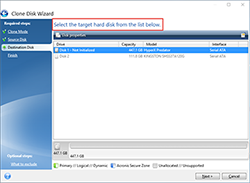
Paso 5 – Resumen
Confirme que seleccionó los discos fuente y destino correctos. También puede revisar los cambios en el disco destino bajo Antes y Después. Haga clic en Proceder para empezar la operación de transferencia de datos.
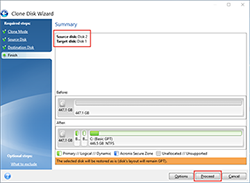
Paso 6 – Transferencia de datos
Una notificación le hará saber que es tiempo de reiniciar su computadora. Cierre cualquier aplicación que tenga abierta y haga clic en Reiniciar cuando esté listo.
El sistema se iniciará en la aplicación de clonación de Acronis® y la operación de transferencia de datos empezará.
Cuando la operación de transferencia de datos termine su computadora se apagará.
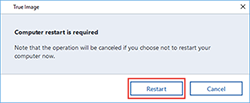
Paso 7 – Clonación completa
El proceso de clonación se ha completado Mientras su computadora este apagada, usted puede desconectar el disco fuente de su computadora. Ahora encienda su computadora, y esta iniciará desde su SSD de Kingston.
Información adicional
Para obtener información adicional relacionada con el software OEM Acronis® True Image™, por favor refiérase a la correspondiente Guía del usuario.
Nota para usuarios de MAC y Linux
El software OEM de Acronis® True Image™ no es compatible con las distribuciones de los OS Mac o Linux.